不,更換智慧型手機並不意味著您一定會失去所有珍貴的 WhatsApp 對話。無論您使用什麼設備,都有一種解決方案可以輕鬆傳輸訊息。但請注意,方法因情況而異。如果您從 iPhone 轉移到新的 iPhone,或從智慧型手機轉移到新的 Android 智慧型手機,原則上轉移是自動完成的。當然,前提是您已配置將對話備份到雲端:Apple 上的 iCloud 和 Android 上的 Google Drive。
如果您放棄一種行動作業系統而轉向另一種,處理方式將會有所不同。因此,如果您從 iPhone 轉移到 Android 智慧型手機,iOS 版 WhatsApp 應用程式包含到 Android 的傳輸功能,可讓您使用電纜將對話傳輸到全新的 Android 智慧型手機。
另一方面,如果您要從 Android 智慧型手機轉移到 iPhone,則需要使用 Apple 的遷移實用程序,該實用程式最近提供了將 WhatsApp 對話從 Android 轉移到 iOS 的選項。
無論您的情況如何,您都可以將 WhatsApp 對話從 iOS 轉移到 Android,反之亦然。方法如下。
如何在兩部 iPhone 或兩部 Android 智慧型手機之間傳輸 WhatsApp 對話?
在 iOS 上和 Android 上一樣,WhatsApp 包含一個備份選項,啟動後,負責同步您在 iPhone 的 iCloud 和 Android 智慧型手機的 Google Drive 上的對話。
若要檢查您的裝置上是否已啟動雲端對話同步,請開啟 WhatsApp 並前往設定。然後進入菜單討論,然後在備份,確保自動儲存已啟用。如果沒有,請啟用備份並選擇每日/每天以便每天進行。
如果您打算更換 iPhone 或 Android 智慧型手機,請立即按下按鈕為了保障立即開始備份所有郵件。

因此,當您首次在新的 iPhone 或 Android 智慧型手機上設定 WhatsApp 時,該應用程式應詢問您是否要恢復備份。
如何將 WhatsApp 訊息從 iOS 轉移到 Android?
如果您放棄 iOS 而轉而使用 Android,WhatsApp iOS 應用程式包含您轉移對話所需的一切。但是,您需要配備 Lighting 轉 USB-C 連接線才能將舊 iPhone 連接到新 Android 智慧型手機。此外,為了能夠進行操作,您的 Android 智慧型手機必須處於出廠配置,也就是說剛剛恢復,就像開箱時一樣。另請確保兩台裝置都充電至最大容量,以避免必須中斷資料遷移才能為兩台裝置充電。如果發生這種情況,請不要驚慌,遷移會從停止的地方準確恢復。
1.關閉iPhone鎖定
為了使過程順利進行,iPhone 必須不斷解鎖。若要停用自動鎖定,請開啟設定iOS 的,然後在亮度和顯示,進入選單自動鎖並選擇絕不。

2. 在 iOS 上存取 WhatsApp 設定
在 iPhone 上開啟 WhatsApp 並輸入設定。然後進入菜單討論並選擇選項將聊天轉移到 Android。在打開的視窗中,按下按鈕開始並稍等片刻,讓您的 iPhone 準備好要傳輸的聊天記錄。

3. 將 iPhone 連接到 Android 智慧型手機
拿起 Lightning 轉 USB-C 連接線,將其一側連接到 iPhone,另一側連接到 Android 智慧型手機。請注意,要使該過程生效,您的智慧型手機必須重新恢復,並且至少在 Android 12 下運行。

4. 開始遷移
啟動您的 Android 智慧型手機並開始設置,包括將其連接到網路。完成此步驟後,Android 應該會自動偵測到您的舊 iPhone 已連接到 Android 智慧型手機。
然後啟動iPhone螢幕,在視窗中信任這台計算機, 選擇奧伊並透過輸入 iPhone 解鎖碼來驗證兩個裝置之間的連接。
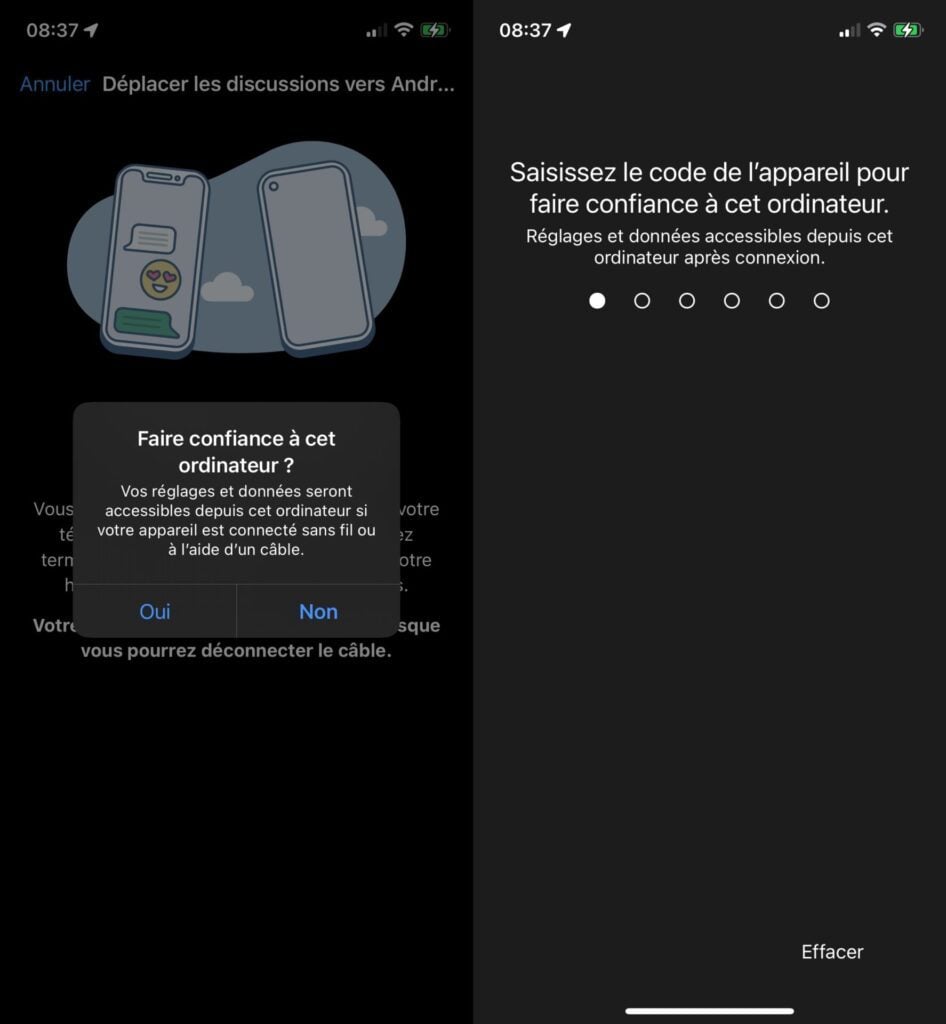
現在,在您的 Android 智慧型手機上,應該已經出現「裝置已連線」視窗。按下列的,然後完成 Android 智慧型手機的設定。然後應該開始準備複製您的 iPhone 資料。過程可能需要更多或更少的時間,具體取決於資料量,請耐心等待。
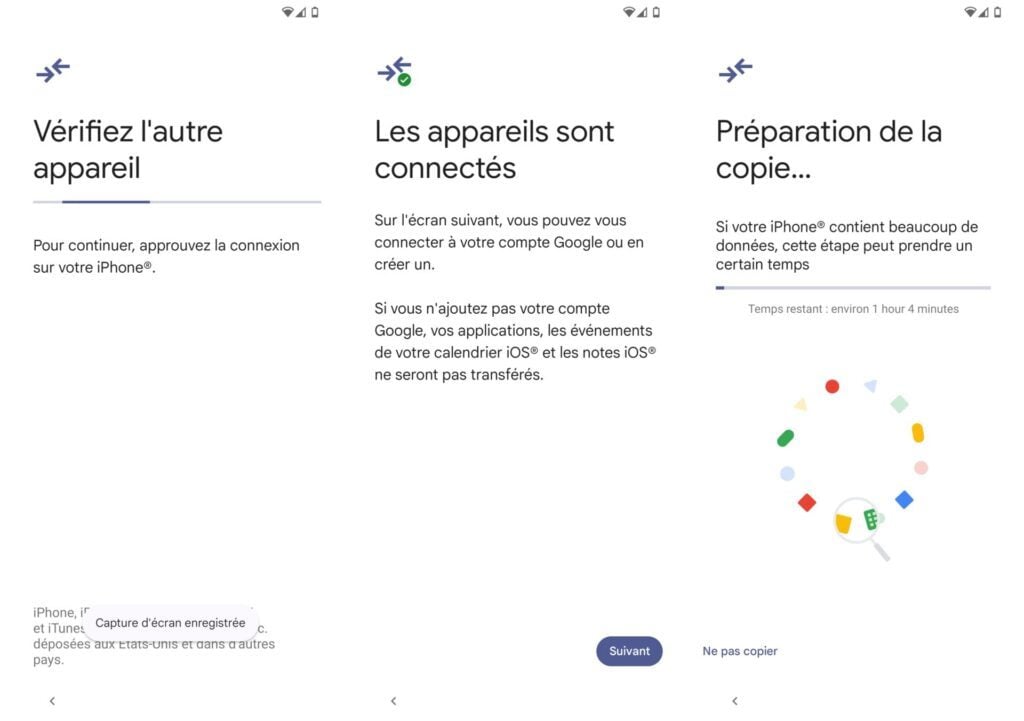
資料準備好傳輸後,選擇 iOS 中要復原的項目。對於 WhatsApp 及其對話歷史記錄,請保留此框應用領域檢查並按影印機。在下一頁上,查看要複製其資料的應用程式並確保WhatsApp被選中。然後按影印機。
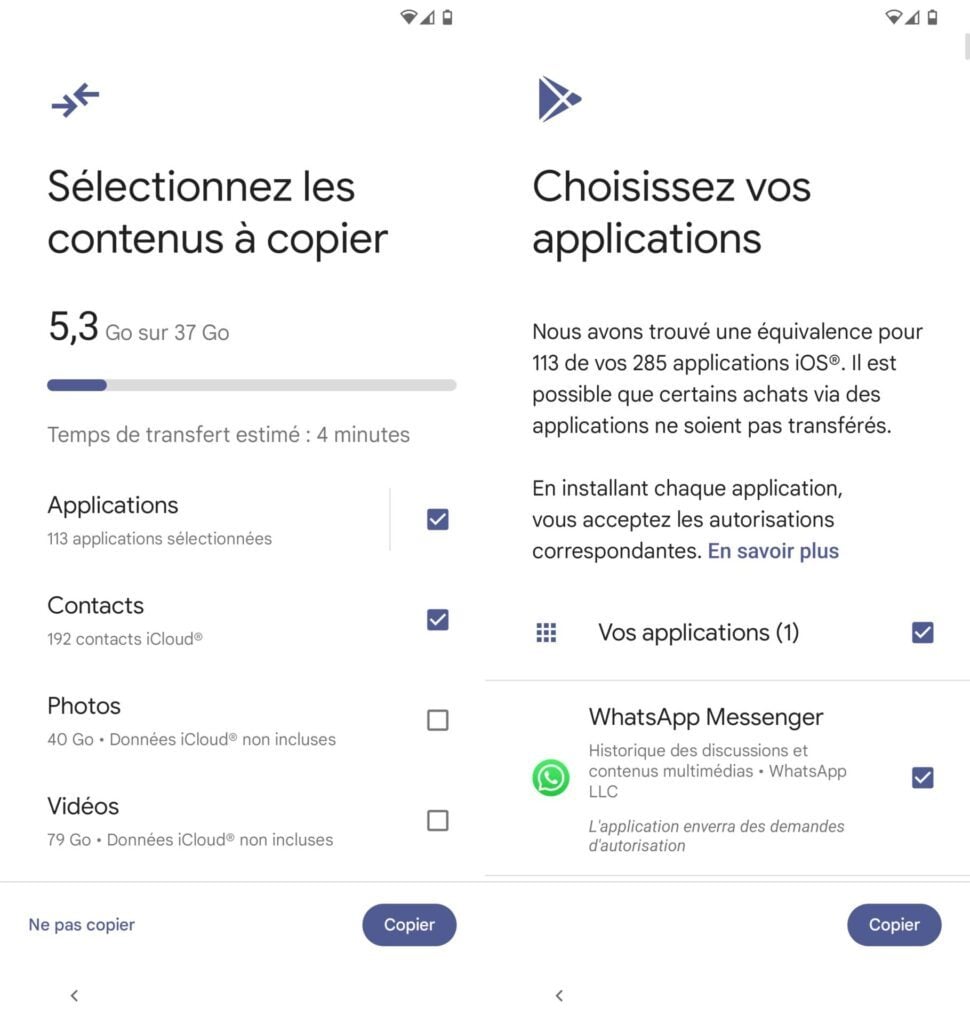
和QR 圖碼然後應該會顯示在 Android 智慧型手機的螢幕上。然後解鎖您的 iPhone,啟動相機並掃描此二維碼。按在 WhatsApp 中打開,然後選擇打開來驗證。
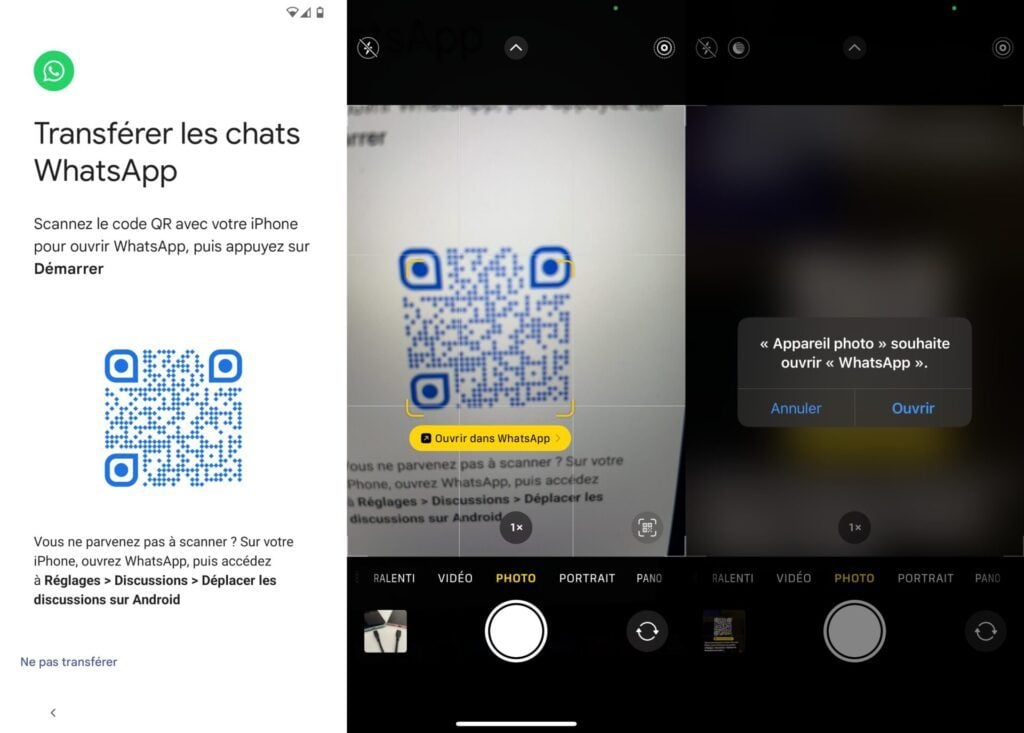
然後完成 Android 智慧型手機的配置,然後等待 iPhone 中的資料複製到 Android,並且 Android 智慧型手機完成應用程式的安裝。
5.匯入聊天記錄
一旦您的 Android 智慧型手機配置完畢並顯示主頁,打開應用程式窗格並啟動WhatsApp。輸入您的電話號碼以連接您的帳戶,然後輸入透過簡訊收到的驗證碼。
此時,WhatsApp 應該會偵測到聊天歷史記錄已從 iOS 遷移。按下按鈕開始開始匯入您的對話記錄。導入完成後,點選下列的並完成 WhatsApp 帳號的設定。
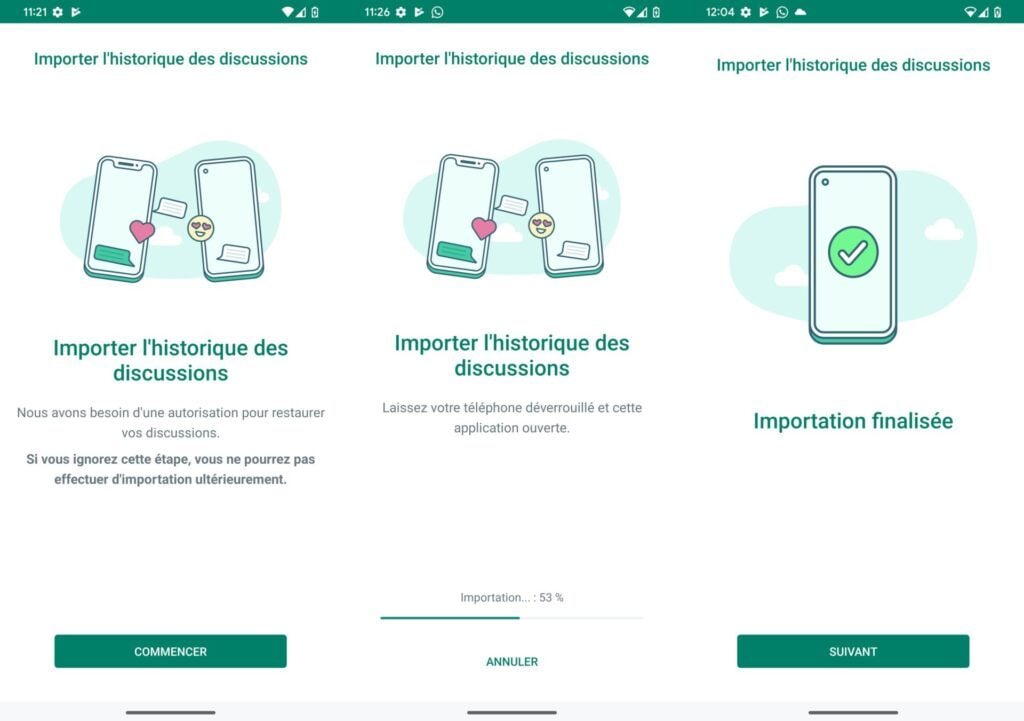
警告
從 iOS 轉移到 Android 的過程可能非常挑剔。當我們在 iPhone 12 和 Pixel 4 之間進行實踐時,問題尤其嚴重,在 iOS 上的 WhatsApp 應用程式崩潰後,我們不得不多次「殺死」它才能實現我們的目標。我們甚至不得不在 iOS 上重新配置 WhatsApp 帳戶,即使它意外斷開連接。更不用說 Pixel 上的電池以閃電般的速度耗盡的問題,因為後者連接到 iPhone,為 iPhone 充電。我們的案例可能是一個例外,但是請注意,第一次嘗試傳輸可能無法成功。我們必須再次開始操作,並且只選擇 WhatsApp 資料(對於 60 GB 的照片和影片來說太糟糕了...)才能正常工作。
如何將 WhatsApp 訊息從 Android 轉移到 iOS?
如果您準備好從 Android 遷移到 iOS,則可以輕鬆地將智慧型手機上的資料傳輸到 iPhone。 Apple 為此提供了一個 Android 應用程式 Migrate to iOS,這大大簡化了任務。庫比蒂諾公司最近與 Meta 聯手WhatsApp 的母公司,讓即時通訊用戶更輕鬆地將他們的對話從 Android 遷移到 iOS。
到目前為止,該過程僅適用於 Android 上的 WhatsApp Beta 用戶,現在已可供所有使用者使用。這裡,該過程再次需要一些先決條件:顯然,安裝Android Migrate to iOS 應用程序,但最重要的是,您的iPhone 也處於出廠配置中,也就是說,「它從未配置過,就好像它一樣」從盒子裡出來。此外,iPhone 必須至少執行 iOS 15.5,而且您的兩個裝置必須連接到相同 Wi-Fi 網路。
1. 設定您的 iPhone
啟動您的 iPhone 並開始設定 iOS。選擇您的語言、所在國家/地區,將其連接到與 Android 智慧型手機上使用的相同 Wi-Fi 網絡,然後等待片刻以將其啟動。繼續設置,設置 Face ID,選擇鎖定代碼,然後當出現“應用程式和資料”畫面時,選擇從 Android 遷移數據。
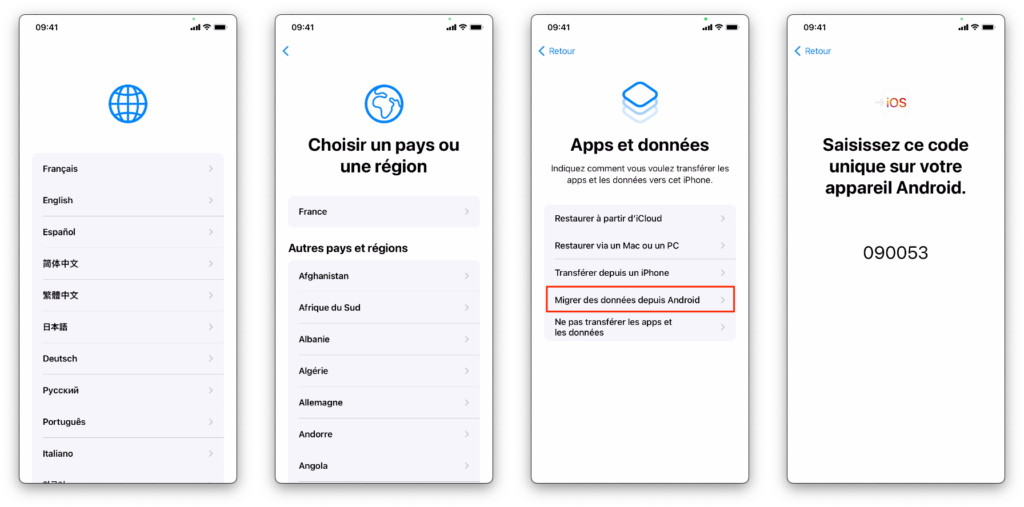
最後按繼續。然後應該顯示一個代碼。然後必須在 Android 智慧型手機上輸入此代碼以驗證資料傳輸。
2.下載遷移到iOS
如果你還沒有,下載遷移到 iOS 應用程式在您的 Android 智慧型手機上。它由 Apple 開發並免費提供,可讓您輕鬆地將所有資料從 Android 智慧型手機傳輸到 iPhone,包括 WhatsApp 對話。
下載適用於 Android 的遷移到 iOS (自由的)
3. 開啟遷移到 iOS
發射遷移到 iOS在您的 Android 智慧型手機上,按下按鈕繼續然後接受接受一般使用條件。然後選擇不發送應用程式使用數據。最後,接受應用程式請求的所有存取權限,以便它可以正常運作並遷移您的資料。一扇窗戶找到您的程式碼然後顯示。按繼續。
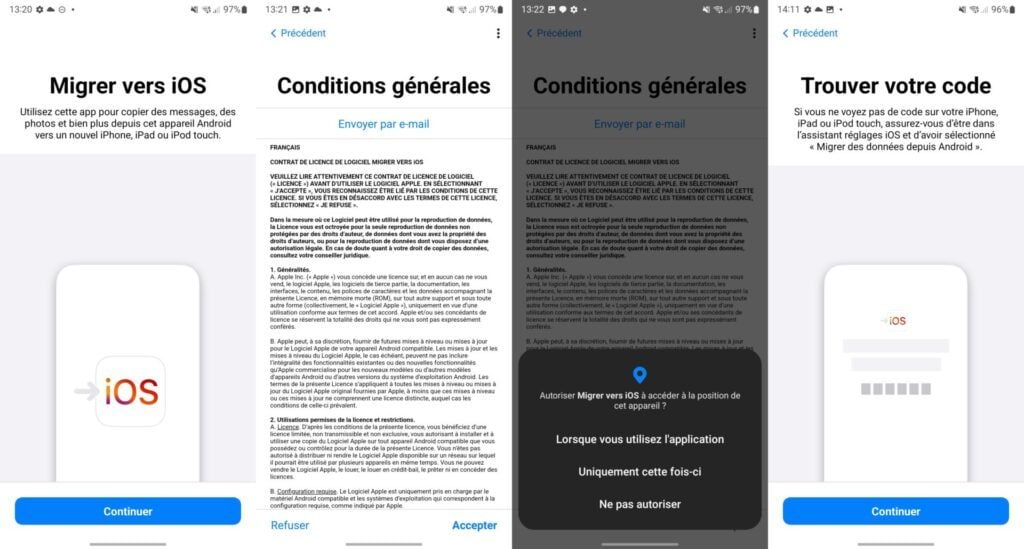
現在是時候在 iPhone 上輸入 Android 智慧型手機螢幕上顯示的代碼了。

在頁面中傳輸資料,選擇您想要移轉到 iPhone 的項目,包括 WhatsApp。當你選擇WhatsApp,一個螢幕將聊天轉移到 iOS應該會出現來自訊息傳遞應用程式的訊息。然後按開始。等待一段時間,Android 智慧型手機上儲存的對話就會傳輸到 iPhone。根據數據量,這可能需要幾分鐘。傳輸完成後,螢幕應顯示你快到了。按下按鈕下列的返回 Migrate to iOS 應用程式並點擊繼續。
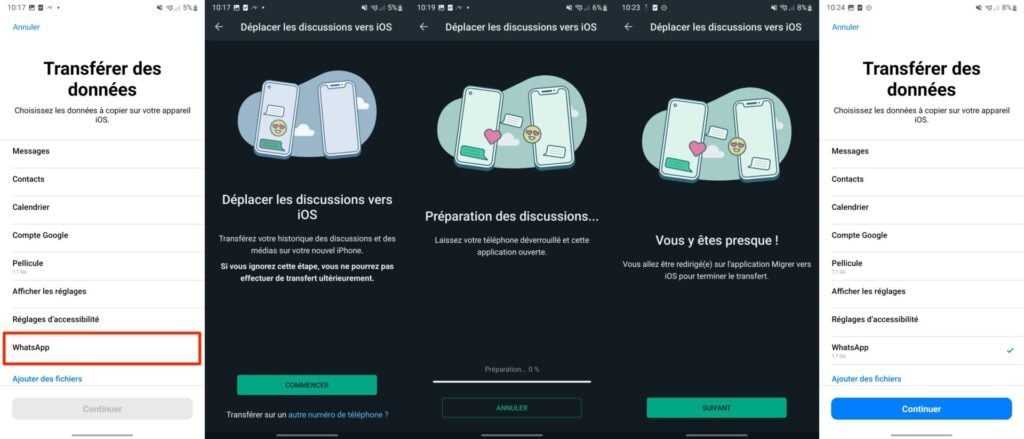
然後,資料傳輸應該在您的兩個裝置之間開始。確保兩台終端機均保持連接至電源,以便遷移順利進行。
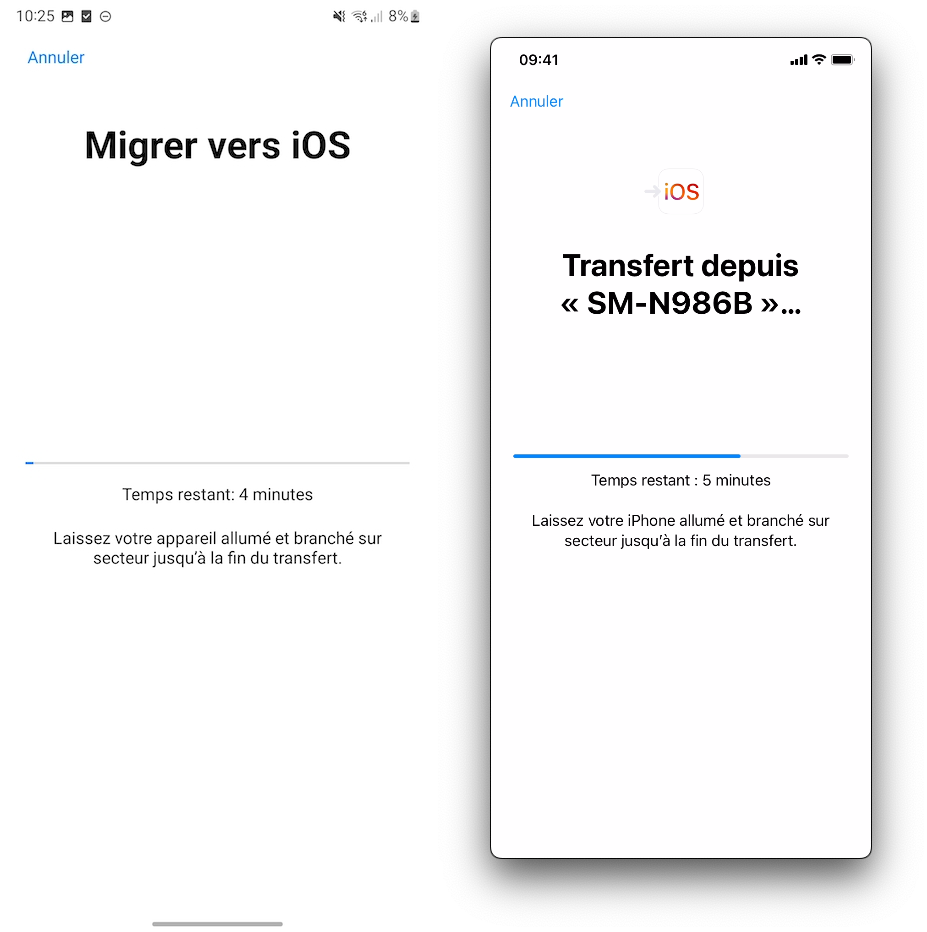
傳輸完成後,在 Android 上,點擊好的並關閉“遷移到 iOS”應用程式。在 iPhone 上,點按繼續 設定 iPhone。
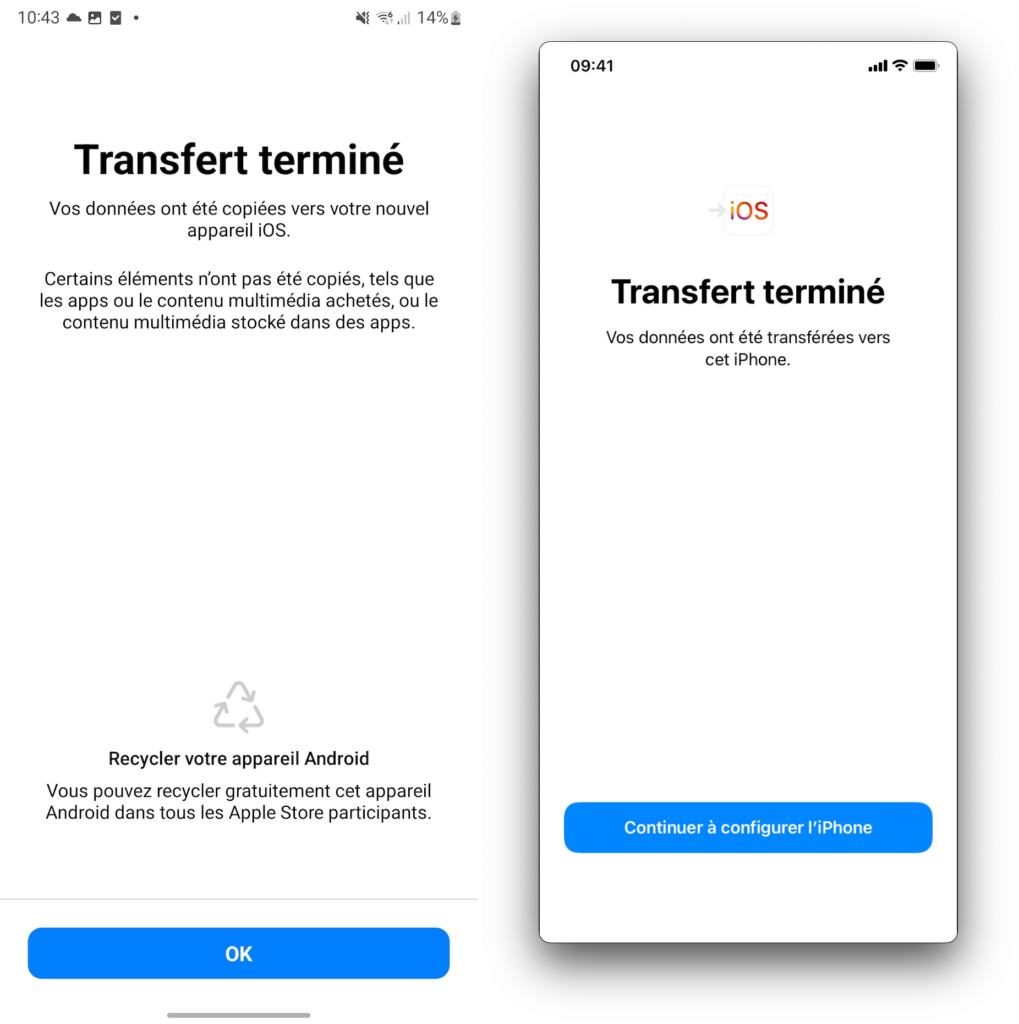
4. 完成 iPhone 設定
現在完成 iPhone 上 iOS 的設定。輸入您的 Apple ID,如果失敗,請建立新 ID,接受 Apple 的服務條款,然後按照 iOS 配置精靈顯示的說明進行操作,直到您到達 iPhone 主畫面。
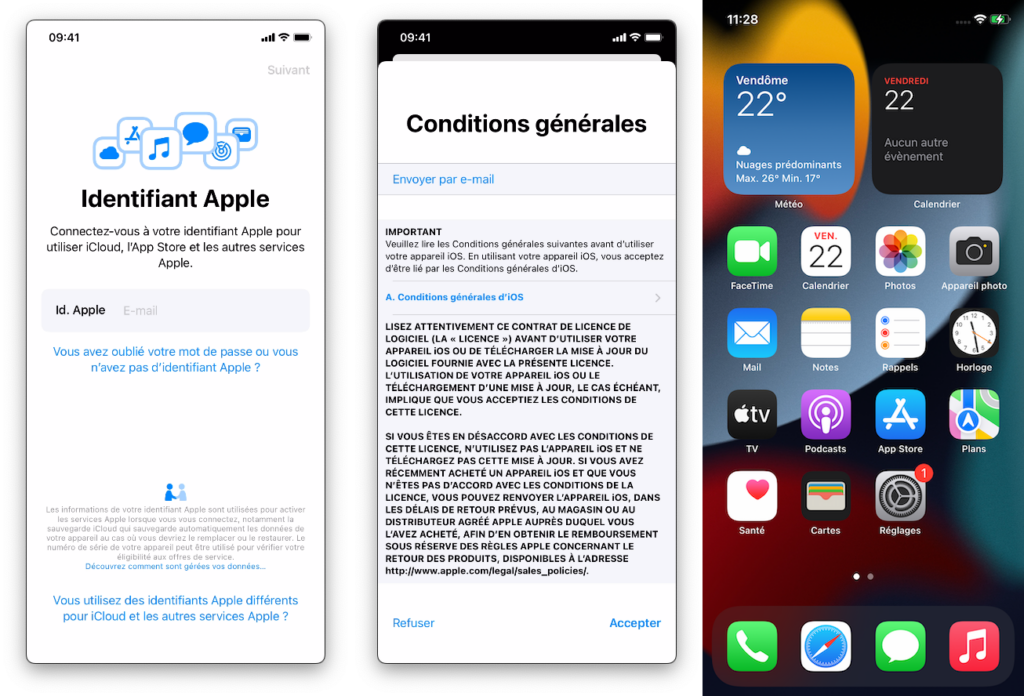
5. 在 iPhone 下載 WhatsApp
現在您的 iPhone 已配置完畢,請前往 App Store 下載 WhatsApp 應用程式。為了使轉移生效,WhatsApp 指示您必須在 iPhone 上安裝 2.22.10.70 或更高版本。
下載 iPhone 版 WhatsApp (自由的)
預設情況下,App Store 會讓您自動下載最新更新版本的 WhatsApp。所以這應該不是問題。
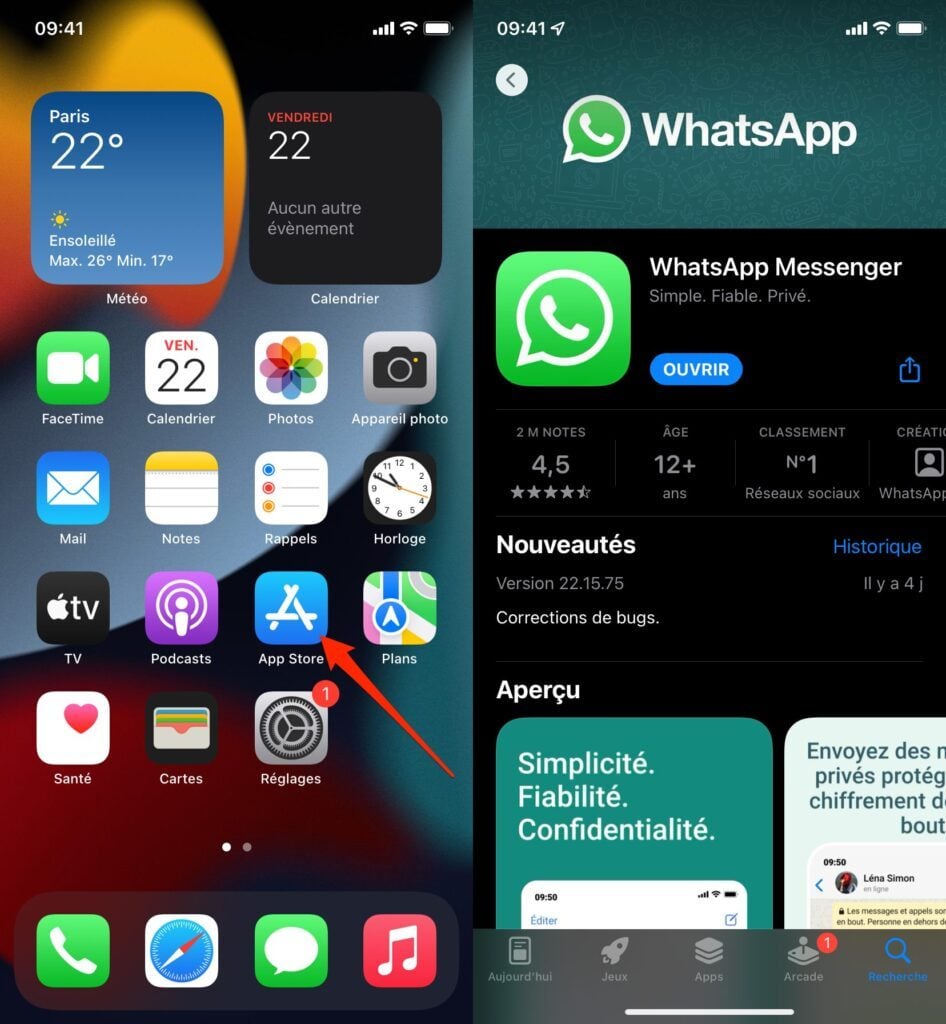
6. 在 iPhone 上設定 WhatsApp
在 iPhone 上開啟 WhatsApp,然後使用您在 Android 智慧型手機上使用的相同電話號碼設定該應用程式。然後 WhatsApp 將顯示一個窗口從 Android 轉移聊天。事實上,該應用程式已自動偵測您的 Android 備份是否存在。按下按鈕開始,然後再開始接受必要的權限並開始將您的對話匯入到應用程式中。
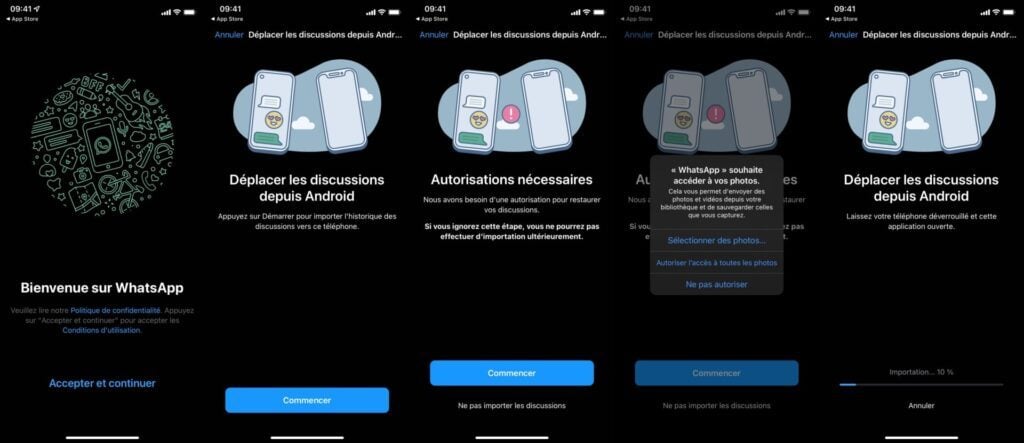
在該過程結束時,會出現一條訊息“聊天記錄移至 iPhone顯示 »。按下按鈕下列的並完成 iPhone 上 WhatsApp 的設定。

您的 WhatsApp 帳號現在已在您的 iPhone 上正確配置,並包含您舊 Android 智慧型手機上的所有對話記錄。
